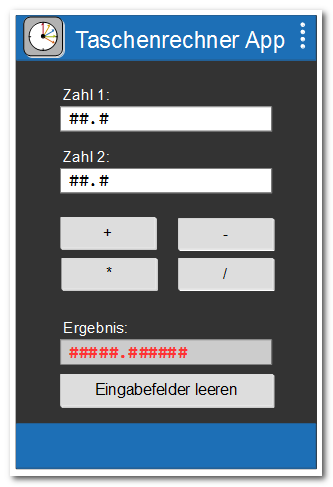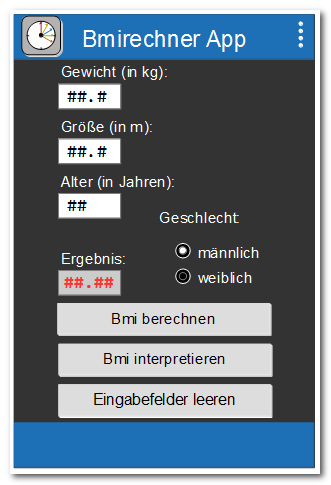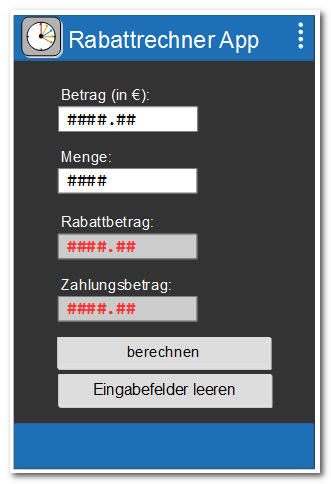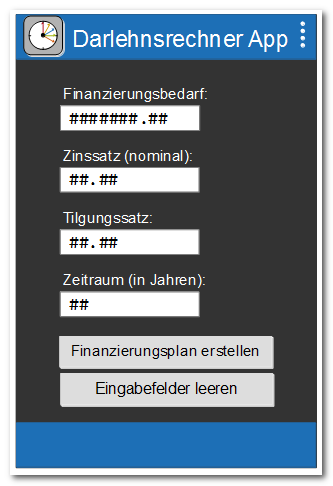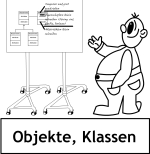Notenrechner
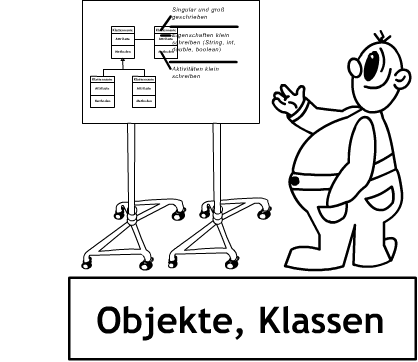
Aufgabe Notenrechner-App: UML-Klassendiagramm erstellen
UML-Klassendiagramm erstellen. Erstellen Sie anhand des geschilderten Falls ein UML-Klassendiagramm.
Vorgegeben ist dazu der Anwendungsfall eines Benutzers und der Entwurf einer Benutzeroberfläche (Mock-Up). Leiten Sie die UML-Klasse(n)(Bauplan) für den Automaten/Rechner ab und statten Sie die Modellklasse (Fachklasse) mit den notwendigen Attributen und Methoden aus.
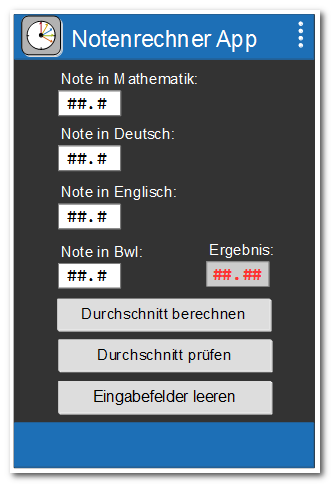
Anwendungsfall:
Es soll eine Anwendung entstehen mit der wir den Notendurchschnitt berechnen und weitere Dinge tun können! Der Benutzer kann auf einer Benutzeroberfläche folgende Daten eingeben:
Die Englischnote
Die Deutschnote
Die Mathematiknote
Die Bwlnote
Mit einem Klick auf die Schaltfläche „Durchschnitt berechnen“ wird das Ergebnis berechnet und im Ergebnisfeld angezeigt. Mit einem Klick auf „Durchschnit prüfen“ erfolgt folgende Prüfung: Wenn der Notendurchschnitt die Notengrenze von 3.0 überschreitet soll die Nachricht "Ich brauche Nachhilfe!" angezeigt werden, ansonsten erscheint die Nachricht "Alles im grünen Bereich!". Ein zweiwertiges Attribut nachhilfe soll sicherstellen, dass die richtige Nachricht angezeigt wird. Nach der Eingabe der oben genannten Fakten sollen in dieser erweiterten Form folgende Möglichkeiten bestehen:
Die Berechnung soll durch einen Mausklick auf die Schaltfläche „Durchschnitt berechnen“ erfolgen.
Die Prüfung ob Nachhilfe benötigt wird, soll durch einen Mausklick auf die Schaltfläche „Durchschnitt prüfen“ erfolgen.
Die Eingaben durch einen Mausklick auf die Schaltfläche „Eingabefelder leeren“ sollen der Inhalt der Eingabefelder entfernt werden.
Hinweis:
Für die Modellierung sind keine weiteren Angaben nötig. Für die Implementierung benötigen Sie weitere Angaben. Sie finden diese Angaben in den folgenden Kapiteln an entsprechender Stelle.
Zusatzaufgabe:
Implementieren Sie die Klasse Notenrechner:
Erzeugen Sie dazu das Grundgerüst für diese Klasse